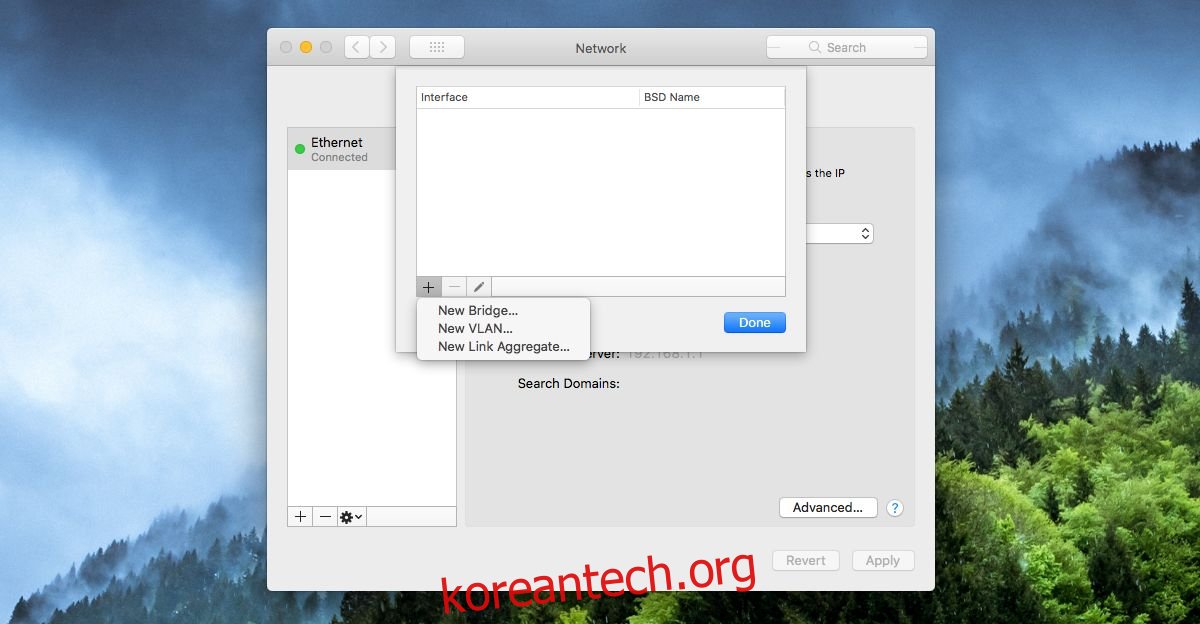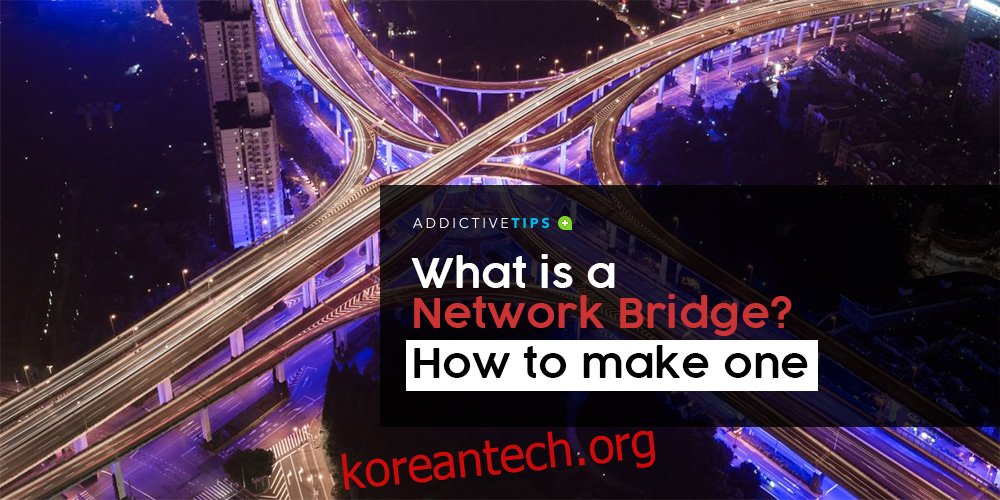네트워크 브리지는 두 개의 개별 컴퓨터 네트워크를 연결하여 서로 통신하고 전체 네트워크 범위를 확장할 수 있도록 합니다. 일반적으로 LAN을 연결하는 데 사용되지만 WiFi 네트워크, WiFi 및 LAN 네트워크를 함께 연결할 수도 있습니다. 브리지된 두 네트워크는 서로 통신할 수 있으며 하나처럼 작동하지만 두 네트워크를 함께 브리지하고 속도를 결합할 수는 없습니다. 예를 들어, 20Mbps 연결을 다른 20Mbps 연결과 결합하면 40Mbps 다운로드 속도를 얻을 수 없습니다.
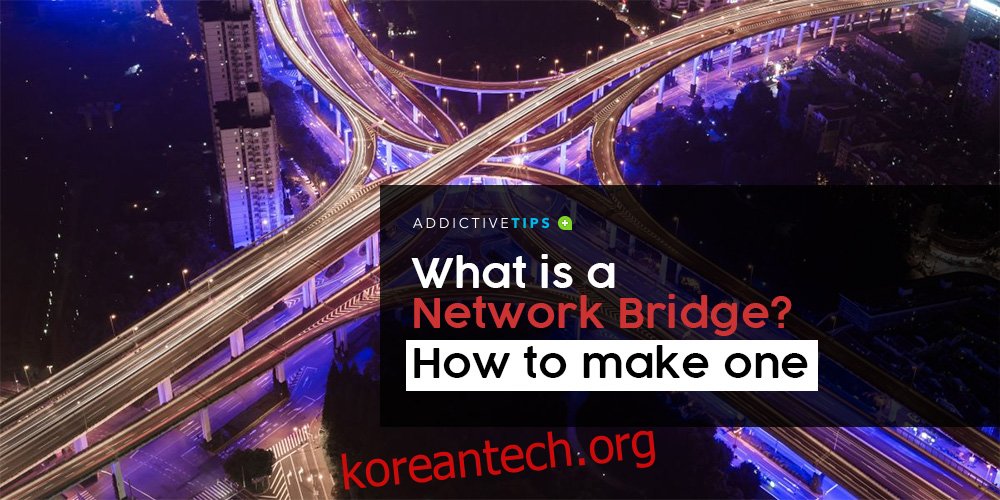
네트워크 브리지는 인접 노드 간에 데이터 전송이 발생하는 OSI 모델의 두 번째 계층에서 작동합니다. WAN 또는 LAN의 노드일 수 있습니다. 이 계층에는 그 아래에 두 개의 계층이 있으며 그 중 하나는 MAC 계층이라고도 하는 미디어 액세스 제어 계층입니다.
목차
브리지 대 리피터
브리지는 리피터와 동일하지 않으면 비슷해 보일 수 있지만 차이점이 있습니다. 중계기는 신호 증폭기와 같습니다. 들어오는 신호를 듣고 증폭한 다음 들을 수 있도록 라인으로 보냅니다.
반면에 브리지는 들어오는 신호를 듣고 신호가 어디서 와서 어디로 가야 하는지 이해하고 그에 따라 지시합니다.
브리지는 본질적으로 리피터보다 더 똑똑합니다. 리피터는 신호를 보내야 하는 곳이나 신호가 어디에서 오는지에 상관없이 신호를 전달하는 반면 브리지는 신호가 필요한 곳으로만 가는지 확인합니다. 큰 네트워크를 작은 네트워크로 나눌 수 있기 때문에 분리된 네트워크에 이상적입니다.
물리적 브리지와 가상 브리지
브리지는 종종 물리적 장치를 사용하여 생성됩니다. 장치는 다소 저렴할 수 있지만 일반적으로 좋은 장치는 더 비쌉니다. LAN을 연결하려는 경우 물리적 장치를 사용하는 것이 좋습니다. 네트워크 브리징에 대한 요구 사항이 소규모이고 이를 지원하는 네트워크 카드가 있는 Windows 또는 Mac 컴퓨터가 있는 경우 LAN과 WiFi 네트워크 사이에 가상 브리지를 만들 수 있습니다.
가상 네트워크 브리지
Windows 10 및 macOS에서 가상 네트워크 브리지를 생성할 수 있습니다. 네트워크 브리지를 생성하려면 관리자 권한이 필요합니다.
윈도우 10
Windows 10에서 파일 탐색기를 열고 위치 표시줄에 다음을 붙여넣습니다.
Control PanelNetwork and InternetNetwork Connections
연결하려는 두 네트워크에 모두 연결되어 있는지 확인합니다. 두 네트워크를 모두 선택하고 그 중 하나를 마우스 오른쪽 버튼으로 클릭합니다. 상황에 맞는 메뉴에서 ‘브리지’ 옵션을 선택합니다. 브리지된 네트워크가 생성될 때까지 몇 초 동안 기다립니다.
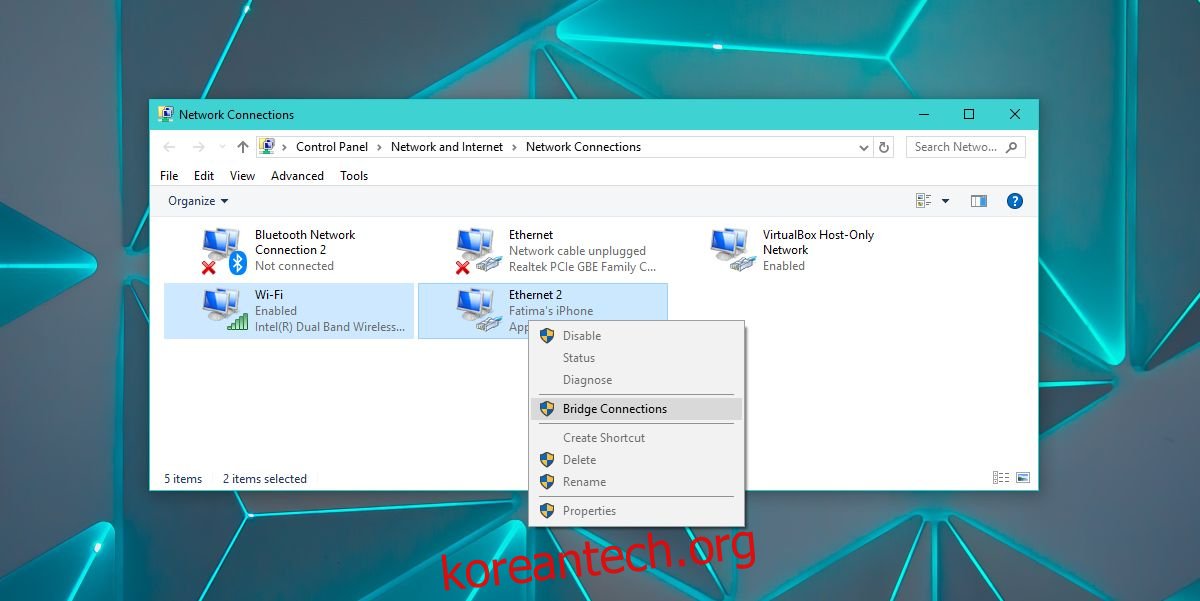
브리지된 네트워크를 비활성화하거나 브리지에서 네트워크를 제거할 수 있습니다. 브리지된 네트워크를 마우스 오른쪽 버튼으로 클릭하고 비활성화를 선택하거나 브리지된 네트워크의 네트워크 중 하나를 마우스 오른쪽 버튼으로 클릭하고 브리지에서 제거 옵션을 선택합니다.
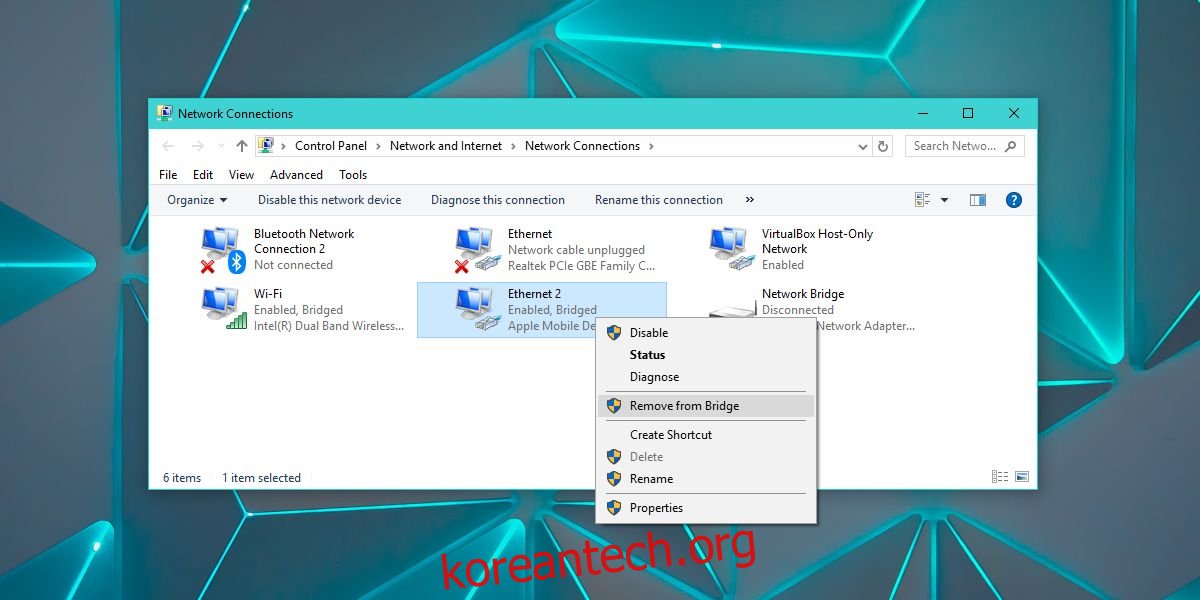
두 네트워크를 개별적으로 제거해야 하며 다음 네트워크를 제거하기 전에 한 네트워크가 제거될 때까지 기다려야 합니다. 그렇지 않으면 BSOD가 발생할 수 있습니다.
맥 OS
macOS에서 시스템 환경설정을 열고 네트워크 환경설정을 선택합니다. 왼쪽 열 하단의 톱니바퀴 버튼을 클릭하고 ‘가상 인터페이스 관리…’를 선택합니다.
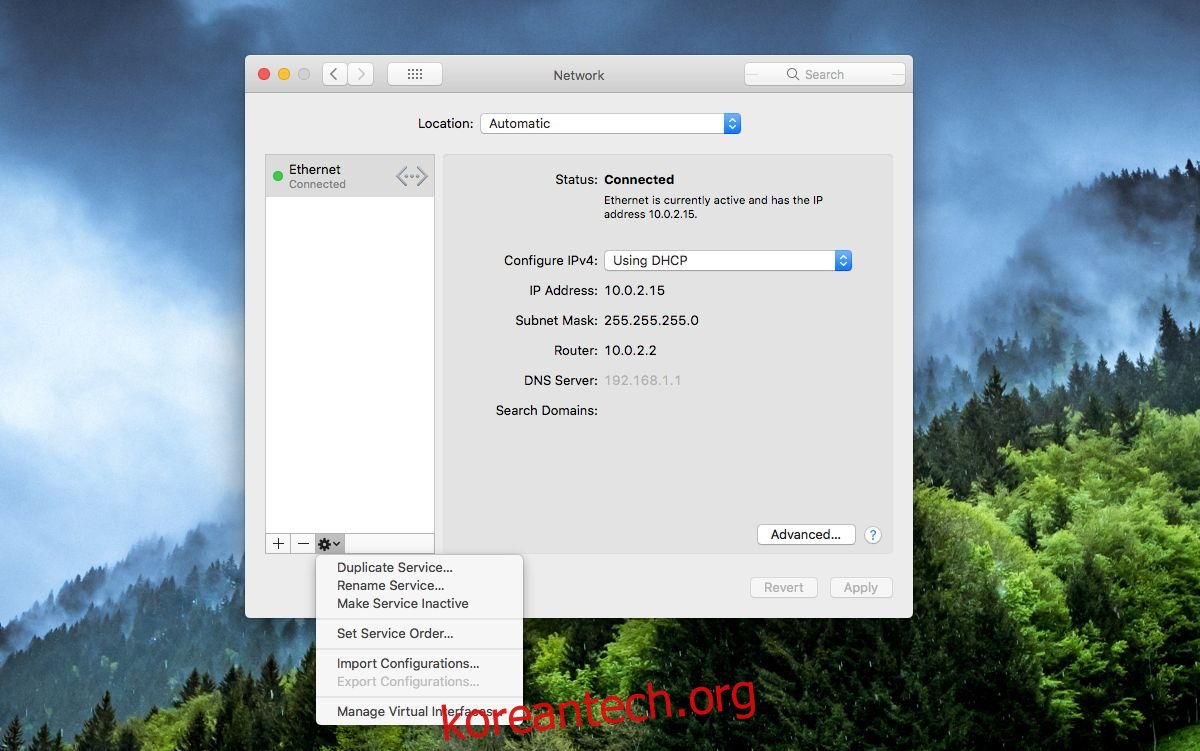
팝업창에서 더하기 버튼을 클릭하고 메뉴에서 ‘새 브리지’를 선택합니다. 브리지에 포함할 네트워크를 선택하면 됩니다.